Bạn đang muốn khám phá thế giới bảo mật với Kali Linux nhưng lại không muốn từ bỏ sự tiện lợi của Windows 10? Cài đặt dual boot chính là giải pháp hoàn hảo, cho phép bạn chạy song song hai hệ điều hành trên cùng một máy tính. Việc này không chỉ giúp bạn tận dụng tối đa sức mạnh của cả hai nền tảng mà còn tạo ra một môi trường học tập và làm việc chuyên nghiệp, linh hoạt. Trong bài viết này, AZWEB sẽ hướng dẫn bạn chi tiết từng bước cài Kali Linux cùng Windows 10 một cách an toàn và hiệu quả, từ khâu chuẩn bị, phân vùng ổ cứng cho đến khi hoàn tất và khắc phục các sự cố thường gặp. Hãy cùng bắt đầu hành trình chinh phục Kali Linux ngay bây giờ!
Giới thiệu về Kali Linux và lợi ích khi chạy song song với Windows 10
Kali Linux, được phát triển bởi Offensive Security, là một trong những hệ điều hành mã nguồn mở hàng đầu thế giới dành cho các chuyên gia bảo mật và kiểm thử thâm nhập (penetration testing). Nó được trang bị hàng trăm công cụ mạnh mẽ dùng để phân tích lỗ hổng, kiểm tra bảo mật mạng, và thực hiện các tác vụ an ninh mạng phức tạp. Tầm quan trọng của Kali Linux trong ngành là không thể bàn cãi, là kỹ năng thiết yếu cho bất kỳ ai muốn theo đuổi sự nghiệp trong lĩnh vực an ninh mạng.
Vậy tại sao lại cần cài đặt Kali Linux song song với Windows 10? Lợi ích lớn nhất của việc dual boot là sự linh hoạt. Bạn có thể giữ lại môi trường Windows 10 quen thuộc cho các công việc hàng ngày, giải trí, và sử dụng các phần mềm văn phòng chuyên dụng. Khi cần thực hiện các tác vụ liên quan đến bảo mật, bạn chỉ cần khởi động lại máy và chọn vào Kali Linux. Giải pháp này giúp bạn tận dụng được thế mạnh của cả hai hệ điều hành mà không cần đến hai máy tính riêng biệt, tiết kiệm chi phí và tối ưu hóa hiệu suất phần cứng. Đây là phương pháp tối ưu cho sinh viên, lập trình viên, và các chuyên gia bảo mật muốn có một môi trường thực hành chuyên nghiệp ngay trên chiếc laptop cá nhân của mình. Bài viết này sẽ cung cấp một lộ trình chi tiết, giúp bạn tự tin cài đặt thành công.
Chuẩn bị thiết bị và phần mềm cần thiết cho cài đặt dual boot
Để quá trình cài đặt diễn ra suôn sẻ, việc chuẩn bị kỹ lưỡng là bước đầu tiên và quan trọng nhất. Bạn không cần những thiết bị quá cao cấp, nhưng cần đảm bảo chúng đáp ứng các yêu cầu tối thiểu để cả hai hệ điều hành có thể hoạt động ổn định.
Thiết bị cần có
Yêu cầu về phần cứng không quá khắt khe, nhưng bạn cần chuẩn bị những thứ sau đây để đảm bảo mọi thứ sẵn sàng:
Laptop/PC: Máy tính của bạn cần có cấu hình đủ mạnh để chạy cả Windows 10 và Kali Linux. Cấu hình tối thiểu đề nghị là bộ xử lý (CPU) 64-bit, RAM từ 4GB trở lên và ổ cứng còn trống ít nhất 30GB. Một cấu hình tốt hơn sẽ mang lại trải nghiệm mượt mà hơn, đặc biệt khi bạn sử dụng các công cụ phân tích phức tạp trong Kali.
USB: Bạn sẽ cần một chiếc USB có dung lượng tối thiểu là 8GB. Chiếc USB này sẽ được dùng để tạo bộ cài đặt Kali Linux (bootable USB). Hãy chắc chắn rằng bạn đã sao lưu toàn bộ dữ liệu quan trọng trong USB vì quá trình tạo boot sẽ xóa sạch mọi thứ bên trong.

Phần mềm hỗ trợ
Bên cạnh phần cứng, bạn cũng cần tải về một số phần mềm cần thiết để tạo bộ cài đặt và bắt đầu quá trình.
Phần mềm tạo USB boot: Có nhiều công cụ miễn phí và hiệu quả để thực hiện công việc này. Hai lựa chọn phổ biến nhất là Rufus và balenaEtcher. Rufus được ưa chuộng trên Windows vì giao diện đơn giản, nhiều tùy chọn và tốc độ nhanh. balenaEtcher cũng là một lựa chọn tuyệt vời với giao diện hiện đại và hoạt động trên cả Windows, macOS và Linux.
File ISO Kali Linux: Đây là tệp tin chứa toàn bộ hệ điều hành Kali Linux. Điều quan trọng nhất là bạn phải tải nó từ trang chủ chính thức của Kali Linux. Việc này đảm bảo bạn nhận được phiên bản mới nhất, an toàn và không chứa mã độc. Hãy chọn đúng phiên bản phù hợp với kiến trúc máy tính của bạn (thường là 64-bit Installer).
Hướng dẫn tạo USB boot Kali Linux
Sau khi đã chuẩn bị đầy đủ phần cứng và tải về các phần mềm cần thiết, bước tiếp theo là tạo một chiếc USB có khả năng khởi động (bootable) chứa bộ cài Kali Linux. Đây là công đoạn then chốt để máy tính có thể nhận diện và bắt đầu quá trình cài đặt từ USB.
Tải và chuẩn bị file ISO Kali Linux
Đầu tiên, hãy truy cập vào trang web chính thức của Kali Linux để tải file ISO. Trên trang tải về, bạn sẽ thấy nhiều phiên bản khác nhau. Hãy chọn phiên bản “Installer” dành cho kiến trúc máy tính của bạn (phần lớn các máy hiện đại đều là 64-bit). Sau khi tải về, để đảm bảo an toàn, bạn nên kiểm tra tính toàn vẹn của file bằng cách so sánh mã hash (SHA256 checksum) được cung cấp trên trang web với mã hash của file bạn vừa tải. Điều này giúp xác nhận file không bị lỗi trong quá trình tải xuống và không bị can thiệp bởi bên thứ ba. Bạn có thể sử dụng công cụ có sẵn trong Windows PowerShell (lệnh Get-FileHash) để thực hiện việc này.

Tạo USB boot bằng Rufus
Rufus là công cụ gọn nhẹ và mạnh mẽ được nhiều người tin dùng để tạo USB boot trên Windows. Quá trình thực hiện rất đơn giản:
1. Cắm USB vào máy tính: Hãy chắc chắn máy tính đã nhận diện USB của bạn.
2. Mở Rufus: Chạy file Rufus bạn đã tải về. Trong mục “Device”, Rufus sẽ tự động chọn USB của bạn. Nếu bạn có nhiều USB, hãy kiểm tra kỹ để chọn đúng.
3. Chọn file ISO: Nhấn vào nút “SELECT” và tìm đến file ISO Kali Linux bạn vừa tải về.
4. Cấu hình các tùy chọn:
- Partition scheme (Lược đồ phân vùng): Chọn “GPT” nếu máy tính của bạn sử dụng chuẩn UEFI (phổ biến trên các máy đời mới). Chọn “MBR” nếu máy của bạn dùng chuẩn BIOS cũ (Legacy). Bạn có thể kiểm tra trong Disk Management của Windows.
- Target system (Hệ thống đích): Thường sẽ tự động cập nhật theo lược đồ phân vùng.
- Các tùy chọn khác bạn có thể để mặc định.
5. Bắt đầu tạo: Nhấn nút “START”. Rufus sẽ hiển thị một cảnh báo rằng tất cả dữ liệu trên USB sẽ bị xóa. Hãy nhấn “OK” để xác nhận và bắt đầu quá trình. Chờ vài phút cho đến khi thanh trạng thái báo “READY” màu xanh lá. Lúc này, USB boot Kali Linux của bạn đã sẵn sàng.

Cấu hình BIOS/UEFI để khởi động từ USB
Khi đã có USB boot, bạn cần chỉ cho máy tính biết rằng nó nên khởi động từ USB thay vì ổ cứng chứa Windows như bình thường. Thao tác này được thực hiện trong BIOS hoặc UEFI, là một phần mềm cấp thấp quản lý phần cứng của máy tính trước khi hệ điều hành khởi động.
Truy cập vào BIOS/UEFI trên Windows 10
Để vào được menu BIOS/UEFI, bạn cần khởi động lại máy tính và nhấn một phím tắt đặc biệt ngay khi màn hình vừa sáng lên. Phím tắt này thay đổi tùy theo hãng sản xuất máy tính. Dưới đây là một số phím phổ biến:
- Dell: F2 hoặc F12
- HP: Esc hoặc F10
- Lenovo: F1, F2 hoặc Enter rồi F1
- ASUS: F2 hoặc Del
- Acer: F2 hoặc Del
Nếu không chắc chắn, bạn có thể tìm kiếm trên Google với cú pháp “[tên hãng máy tính] + boot key“. Một cách khác trên Windows 10 là giữ phím Shift trong khi nhấn “Restart”, sau đó chọn “Troubleshoot” > “Advanced options” > “UEFI Firmware Settings” để vào thẳng UEFI.

Điều chỉnh boot order để chọn USB làm thiết bị khởi động đầu tiên
Khi đã vào được giao diện BIOS/UEFI, bạn cần tìm đến mục “Boot”, “Boot Options” hoặc “Boot Order”. Giao diện có thể khác nhau, nhưng mục tiêu là như nhau: thay đổi thứ tự ưu tiên khởi động.
Sử dụng các phím mũi tên (hoặc chuột nếu được hỗ trợ) để di chuyển thiết bị USB của bạn lên vị trí đầu tiên trong danh sách. Thiết bị này có thể hiển thị dưới tên của USB (ví dụ: Kingston DataTraveler) hoặc một tên chung như “USB Device” hay “Removable Devices”.
Một lưu ý quan trọng là bạn có thể cần phải tắt tính năng “Secure Boot“. Secure Boot là một cơ chế bảo mật của UEFI nhằm ngăn chặn các hệ điều hành không được xác thực khởi động. Kali Linux có thể không khởi động được nếu Secure Boot đang bật. Hãy tìm tùy chọn này trong tab “Security” hoặc “Boot” và đặt nó thành “Disabled”.
Cuối cùng, di chuyển đến tab “Exit”, chọn “Save Changes and Exit” (thường là phím F10) và xác nhận. Máy tính sẽ khởi động lại và bắt đầu quá trình cài đặt từ USB Kali Linux của bạn.
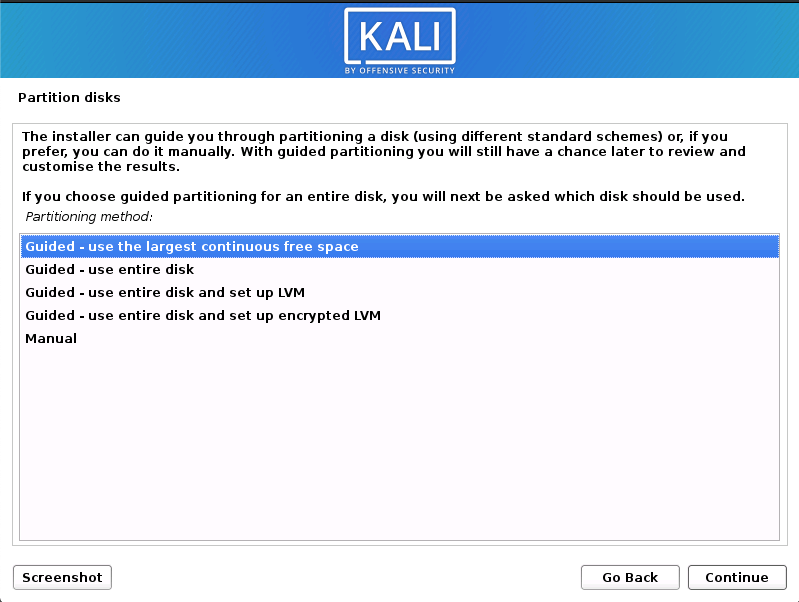
Phân vùng ổ cứng để cài đặt Kali Linux không ảnh hưởng Windows 10
Đây là bước quan trọng và đòi hỏi sự cẩn thận nhất trong toàn bộ quá trình. Bạn sẽ tạo ra một không gian riêng trên ổ cứng để cài đặt Kali Linux mà không làm ảnh hưởng đến dữ liệu hay hệ điều hành Windows 10 hiện có. Hãy nhớ sao lưu dữ liệu quan trọng trước khi bắt đầu.
Kiểm tra dung lượng ổ cứng hiện tại trên Windows 10
Trước khi phân vùng, bạn cần biết mình có bao nhiêu dung lượng trống. Cách tốt nhất để làm điều này là sử dụng công cụ Disk Management tích hợp sẵn trong Windows.
1. Nhấn chuột phải vào nút Start và chọn “Disk Management”.
2. Cửa sổ Disk Management sẽ hiện ra, hiển thị tất cả các ổ đĩa và phân vùng trên máy tính của bạn.
3. Hãy tìm đến phân vùng chính của Windows, thường là ổ (C:). Kiểm tra cột “Capacity” (Tổng dung lượng) và “Free Space” (Dung lượng trống) để xác định xem bạn có thể trích ra bao nhiêu cho Kali Linux. Dung lượng tối thiểu cho Kali là khoảng 20GB, nhưng nếu có thể, hãy dành ra từ 40GB trở lên để có không gian thoải mái cài đặt công cụ và lưu trữ dữ liệu.
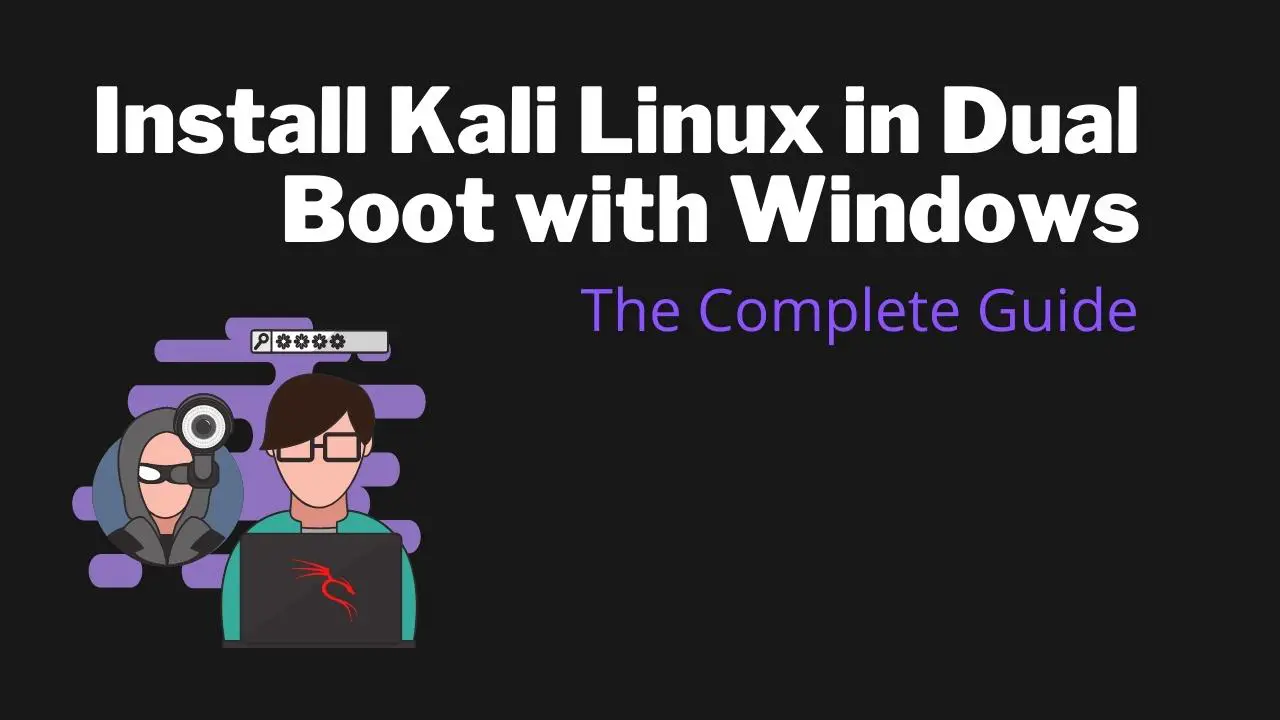
Tạo phân vùng mới cho Kali Linux
Bây giờ, bạn sẽ thu nhỏ phân vùng Windows để tạo ra một khoảng trống chưa được phân bổ (unallocated space). Kali Linux sẽ được cài đặt vào chính khoảng trống này.
1. Trong Disk Management, nhấn chuột phải vào phân vùng ổ C: (hoặc phân vùng bạn muốn thu nhỏ) và chọn “Shrink Volume…”.
2. Một cửa sổ mới sẽ hiện ra. Trong ô “Enter the amount of space to shrink in MB”, hãy nhập dung lượng bạn muốn dành cho Kali Linux (ví dụ: nhập 40000 để có 40GB). Sau đó nhấn “Shrink”.
3. Quá trình này có thể mất vài phút. Khi hoàn tất, bạn sẽ thấy một vùng màu đen với nhãn “Unallocated” xuất hiện bên cạnh phân vùng Windows. Đây chính là không gian đã được chuẩn bị sẵn sàng.
Bạn không cần phải định dạng hay làm gì thêm với vùng trống này từ trong Windows. Hãy để nguyên nó và chúng ta sẽ xử lý trong quá trình cài đặt Kali Linux. Bây giờ, bạn có thể khởi động lại máy tính từ USB boot để bắt đầu cài đặt.

Quá trình cài đặt Kali Linux chi tiết
Sau khi đã khởi động thành công từ USB, bạn sẽ được chào đón bằng menu của trình cài đặt Kali Linux. Đây là lúc thực hiện các bước cấu hình và cài đặt hệ điều hành lên phân vùng đã chuẩn bị.
Khởi động từ USB và bắt đầu cài đặt
Trên menu boot của Kali, hãy sử dụng các phím mũi tên để chọn “Graphical install” và nhấn Enter. Tùy chọn này sẽ khởi động một giao diện đồ họa thân thiện, giúp quá trình cài đặt trở nên trực quan và dễ dàng hơn.
Các bước đầu tiên khá đơn giản. Trình cài đặt sẽ yêu cầu bạn:
- Chọn ngôn ngữ (Select a language): Chọn “English” hoặc ngôn ngữ bạn muốn sử dụng cho hệ thống.
- Chọn vị trí (Select your location): Chọn quốc gia của bạn để hệ thống có thể cấu hình múi giờ và các thiết lập địa phương.
- Cấu hình bàn phím (Configure the keyboard): Chọn kiểu bàn phím bạn đang sử dụng, thường là “American English”.
Tiếp theo, trình cài đặt sẽ tự động dò tìm phần cứng và cấu hình mạng. Nếu bạn kết nối mạng bằng dây Ethernet, nó sẽ tự động nhận diện. Nếu dùng Wi-Fi, bạn sẽ được yêu cầu chọn mạng và nhập mật khẩu.

Cài đặt phân vùng Kali Linux và các tùy chọn hệ thống
Đây là bước quan trọng nhất của quá trình cài đặt. Khi đến màn hình “Partition disks”, hãy chọn “Manual” (Thủ công) để kiểm soát hoàn toàn việc phân vùng.
1. Chọn vùng trống: Trong danh sách các phân vùng, bạn sẽ thấy dòng chữ “FREE SPACE” hoặc “unallocated space” tương ứng với dung lượng bạn đã tạo ra từ Windows. Hãy chọn nó.
2. Tạo phân vùng root (/):
- Chọn “Create a new partition”.
- Phân bổ phần lớn dung lượng cho phân vùng này (ví dụ, nếu bạn có 40GB, hãy dùng khoảng 36GB).
- Chọn “Use as: Ext4 journaling file system”.
- Chọn “Mount point: /” (đây là thư mục gốc của hệ thống).
- Chọn “Done setting up the partition”.
3. Tạo phân vùng swap (hoán đổi):
- Chọn phần dung lượng trống còn lại.
- Chọn “Create a new partition”.
- Phân bổ phần dung lượng còn lại (thường bằng hoặc gấp đôi dung lượng RAM, ví dụ 4GB).
- Chọn “Use as: swap area”.
- Chọn “Done setting up the partition”.
Sau khi tạo xong hai phân vùng, chọn “Finish partitioning and write changes to disk” và xác nhận. Trình cài đặt sẽ bắt đầu quá trình sao chép file. Trong lúc đó, bạn sẽ được yêu cầu thiết lập tài khoản người dùng (tên đầy đủ, tên đăng nhập và mật khẩu). Cuối cùng, hệ thống sẽ hỏi bạn có muốn cài đặt bộ tải khởi động GRUB hay không, hãy chọn “Yes” và chọn ổ đĩa cứng chính của bạn (ví dụ: /dev/sda). Sau khi GRUB được cài đặt, quá trình hoàn tất. Hãy gỡ USB ra và khởi động lại máy.
Thiết lập dual boot để chọn hệ điều hành khi khởi động
Khi máy tính khởi động lại sau khi cài đặt hoàn tất, bạn sẽ không vào thẳng Windows hay Kali Linux như trước. Thay vào đó, bạn sẽ thấy một menu mới xuất hiện trên màn hình đen với các dòng chữ trắng. Đây chính là menu của GRUB (GRand Unified Bootloader), trình quản lý khởi động mà bạn đã cài đặt ở bước cuối cùng.
Menu GRUB là trung tâm điều khiển cho hệ thống dual boot của bạn. Nó cho phép bạn lựa chọn hệ điều hành muốn sử dụng mỗi khi bật máy. Thông thường, bạn sẽ thấy các tùy chọn sau:
- Kali GNU/Linux: Đây là tùy chọn để khởi động vào hệ điều hành Kali Linux.
- Advanced options for Kali GNU/Linux: Chứa các tùy chọn khởi động nâng cao cho Kali, ví dụ như chế độ khôi phục (recovery mode).
- Windows Boot Manager (on /dev/sdaX): Đây là tùy chọn để khởi động vào Windows 10.
Bạn chỉ cần dùng các phím mũi tên lên/xuống để chọn hệ điều hành mong muốn và nhấn Enter. Menu này có một bộ đếm thời gian chờ, thường là 5-10 giây. Nếu bạn không thực hiện lựa chọn nào, nó sẽ tự động khởi động vào hệ điều hành mặc định (thường là Kali Linux sau khi cài đặt). Bạn hoàn toàn có thể tùy chỉnh các thiết lập này, ví dụ như thay đổi thời gian chờ hoặc đặt Windows 10 làm lựa chọn mặc định nếu bạn sử dụng nó thường xuyên hơn. Việc này có thể thực hiện bằng cách chỉnh sửa file cấu hình của GRUB trong Kali Linux.
Khắc phục các sự cố thường gặp sau khi cài đặt
Mặc dù quá trình cài đặt dual boot ngày càng trở nên đơn giản, đôi khi vẫn có những sự cố không mong muốn xảy ra. Dưới đây là cách khắc phục một số vấn đề phổ biến nhất mà người dùng thường gặp phải.
Máy không hiện menu boot GRUB, khởi động thẳng vào Windows
Đây là sự cố phổ biến nhất. Nguyên nhân có thể do trình quản lý khởi động của Windows đã ghi đè lên GRUB. Để khắc phục, bạn có thể thử các cách sau:
1. Tắt Fast Startup trong Windows: Tính năng này của Windows 10 không tắt máy hoàn toàn mà đưa vào trạng thái ngủ đông, có thể gây xung đột với GRUB. Hãy vào Control Panel > Power Options > Choose what the power buttons do, sau đó bỏ chọn “Turn on fast startup”.
2. Thay đổi thứ tự boot trong BIOS/UEFI: Truy cập lại BIOS/UEFI và tìm đến mục Boot Order. Đảm bảo rằng “Kali” hoặc “ubuntu” (GRUB thường nhận diện như vậy) được đặt ở vị trí ưu tiên hàng đầu, trên cả “Windows Boot Manager”.
3. Sử dụng công cụ Boot Repair: Bạn có thể tạo một USB boot chứa công cụ Boot-Repair-Disk. Khởi động từ USB này, công cụ sẽ tự động quét và sửa chữa các lỗi liên quan đến GRUB, giúp khôi phục lại menu dual boot của bạn.

Kali Linux không nhận diện được ổ cứng hoặc USB boot lỗi
Nếu trình cài đặt Kali không thấy ổ cứng của bạn, hoặc bạn không thể khởi động từ USB, nguyên nhân thường liên quan đến cấu hình BIOS/UEFI.
1. Kiểm tra Secure Boot: Như đã đề cập, Secure Boot phải được tắt (Disabled). Đây là nguyên nhân hàng đầu khiến các hệ điều hành ngoài Windows không thể khởi động hoặc nhận diện phần cứng.
2. Thay đổi chế độ SATA Operation: Trong BIOS/UEFI, tìm tùy chọn “SATA Operation” hoặc “Storage Mode”. Nếu nó đang được đặt ở chế độ “RAID On” hoặc “Intel RST”, hãy chuyển nó sang “AHCI”. Chế độ AHCI có khả năng tương thích tốt hơn với Linux. Lưu ý: việc thay đổi này có thể khiến Windows không khởi động được, bạn cần vào Safe Mode của Windows trước khi thay đổi để nó tự cài đặt driver AHCI.
3. Tạo lại USB boot: Có thể file ISO đã bị lỗi hoặc quá trình tạo USB boot không thành công. Hãy thử tải lại file ISO, kiểm tra mã hash, và sử dụng một phần mềm khác (ví dụ, chuyển từ Rufus sang balenaEtcher) hoặc một chiếc USB khác để tạo lại bộ cài.
Best Practices
Để đảm bảo quá trình cài đặt và sử dụng hệ thống dual boot diễn ra an toàn và ổn định, hãy tuân thủ những nguyên tắc vàng sau đây. Đây là những kinh nghiệm được đúc kết để giúp bạn tránh được những rủi ro không đáng có.
- Sao lưu dữ liệu quan trọng trước tiên: Đây là quy tắc không bao giờ được bỏ qua. Trước khi thực hiện bất kỳ thay đổi nào liên quan đến phân vùng ổ cứng, hãy sao lưu toàn bộ tài liệu, hình ảnh, và dữ liệu quan trọng của bạn ra một ổ cứng ngoài hoặc dịch vụ lưu trữ đám mây.
- Luôn tải file ISO Kali Linux từ nguồn chính thức: Tuyệt đối không tải file ISO từ các trang web không rõ nguồn gốc. Việc tải từ trang chủ của Kali Linux đảm bảo bạn có được phiên bản sạch, an toàn và mới nhất, tránh nguy cơ dính virus hay mã độc.
- Không tắt máy giữa chừng khi cài đặt: Quá trình cài đặt và phân vùng ổ cứng rất nhạy cảm. Việc tắt máy đột ngột có thể gây lỗi hệ thống file, làm hỏng cả hai hệ điều hành và dẫn đến mất dữ liệu. Hãy đảm bảo nguồn điện ổn định trong suốt quá trình.
- Không can thiệp vào phân vùng Windows nếu không chắc chắn: Khi ở trong trình cài đặt Kali hoặc sử dụng các công cụ quản lý đĩa của Linux, hãy cẩn thận để không xóa hoặc định dạng nhầm phân vùng chứa Windows (thường là NTFS).
- Thường xuyên cập nhật cả hai hệ điều hành: Sau khi cài đặt thành công, hãy duy trì thói quen cập nhật cả Kali Linux và Windows 10. Các bản cập nhật không chỉ mang lại tính năng mới mà còn vá các lỗ hổng bảo mật quan trọng, giúp hệ thống của bạn luôn được an toàn.
Kết luận
Qua các bước hướng dẫn chi tiết, bạn đã có thể thấy rằng việc cài đặt Kali Linux dual boot cùng Windows 10 không quá phức tạp như nhiều người vẫn nghĩ. Lợi ích mà nó mang lại là vô cùng to lớn: bạn vừa có thể duy trì một môi trường Windows ổn định cho công việc hàng ngày, vừa sở hữu một “phòng thí nghiệm” bảo mật chuyên nghiệp với Kali Linux ngay trên cùng một chiếc máy. Đây là giải pháp lý tưởng để học tập, nghiên cứu và làm việc trong lĩnh vực an ninh mạng mà không phải hy sinh sự tiện lợi.
Để quá trình cài đặt thành công, chìa khóa nằm ở sự chuẩn bị kỹ lưỡng và thực hiện cẩn thận theo từng bước đã nêu, đặc biệt là ở công đoạn phân vùng ổ cứng. Đừng ngần ngại đọc lại hướng dẫn nhiều lần để chắc chắn bạn đã hiểu rõ trước khi thực hiện. AZWEB hy vọng bài viết này đã cung cấp cho bạn một lộ trình rõ ràng và hữu ích. Nếu bạn có bất kỳ thắc mắc nào hoặc muốn chia sẻ trải nghiệm cài đặt của mình, hãy để lại bình luận bên dưới. Chúng tôi luôn sẵn lòng hỗ trợ và cùng bạn cải thiện nội dung ngày một tốt hơn. Đừng quên khám phá thêm các bài viết chuyên sâu khác về Kali Linux và bảo mật hệ thống trên blog của AZWEB nhé.

